Rufusは、ブータブルUSBフラッシュドライブを作成するために使用できる無料でポータブルでオープンソースのユーティリティです。 Rufusはサイズが小さく、上記の点に関して必要なすべてを驚くほど持っています。それが地球上で最も人気のあるブータブルUSB作成ツールである理由です。コンピュータがクラッシュしたりWindowsにブートできない場合、RufusはOSのインストール用のブータブルUSBを超簡単な方法で作成できるため、非常に役立ちます。 RufusをMacコンピュータで使用できるかどうか疑問に思うかもしれません。次のセクションで実際の答えをお伝えします。
RufusにはMacバージョンがありますか?
単純に言えば、答えはNOです。Rufusは主にWindowsアプリケーションであり、現在は64ビットまたは32ビットのWindows XP/7/8/10/11のみをサポートしています。つまり、MacでRufusを使用することはできません。 MacでRufusを実行する必要がある場合は、MacにデュアルブートWindowsをインストールするか、Windows仮想マシンを作成する必要があります。 ただし、どちらも簡単な作業ではありません。プロセス中にMacがクラッシュする可能性があります。
暗闇の中にいる人々にとって、これはMacコンピュータにWindowsオペレーティングシステムをインストールする必要があることを意味します。ただし、同じマシンで2つのオペレーティングシステムを実行してRufusにアクセスできるようにしたくない場合は、Rufusの同等機能をMacで実現するために使用できる代替手段がかなりあります。
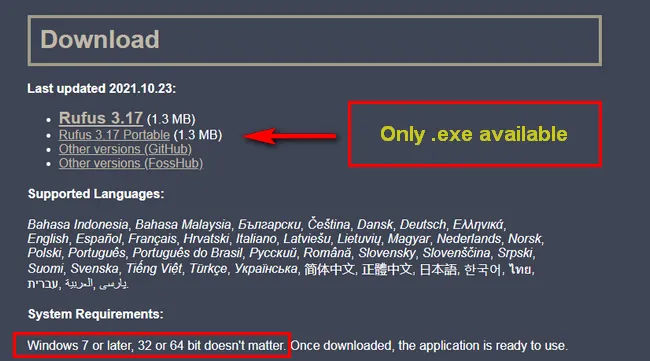
Rufus for Macの代替手段1:UUByte ISO Editor
UUByte ISO Editorは、ISOイメージの作成、書き込み、抽出、編集をシームレスに行いたい人々のための最高のISOツールキットの1つです。 Rufusとは異なり、WindowsとMacの両方のバージョンがあるため、Mac用のRufusがないことやMacに2つのオペレーティングシステムをインストールする必要がないことを心配する必要はありません。
このISOエディターは、新しいインストールのためにMacでWindowsブータブルUSBを作成するために、ISOイメージをDVD、CD、またはUSBに簡単に焼くことができます。このツールは、フォルダや外部ソースからISOアーカイブを作成したり、ISOファイルをMacやWindowsコンピューターに抽出したりマウントしたりするのにも十分な柔軟性があります。世界中で22万人以上のユーザーがいるため、今日の市場で利用可能なISOツールキットの中で明らかな優勝者です。
なぜUUByte ISOエディターをMacで選ぶのか
- MacでWindows ISOからブータブルUSBを簡単に作成できます。
- macOS Sonoma、Ventura、Monterey、Big Surなどをサポートしています。
- IntelとApple Silicon Mac(M1/M2)と完全に互換性があります。
- Macユーザー向けに設計された強力なISOツールキット。
- 5倍高速なISO焼き付け速度。
- 優れたカスタマーサポート。


ISOエディターアプリでMacでブータブルUSBを作成する方法
Mac用のUUByte ISO Editorをダウンロードしてアプリをインストールしてください。その後、アプリアイコンをApplicationフォルダにドラッグアンドドロップして、Launchpadからアプリを開くことができます。その後、USBスティックを挿入して、最初の画面で「Burn」ボタンをクリックします。今、Windows ISOをプログラムにインポートして、ウィンドウの下部にある「Burn」ボタンをクリックして、ISOをUSBに焼くことを開始します。最後に、ジョブが完了するのを待ちます。
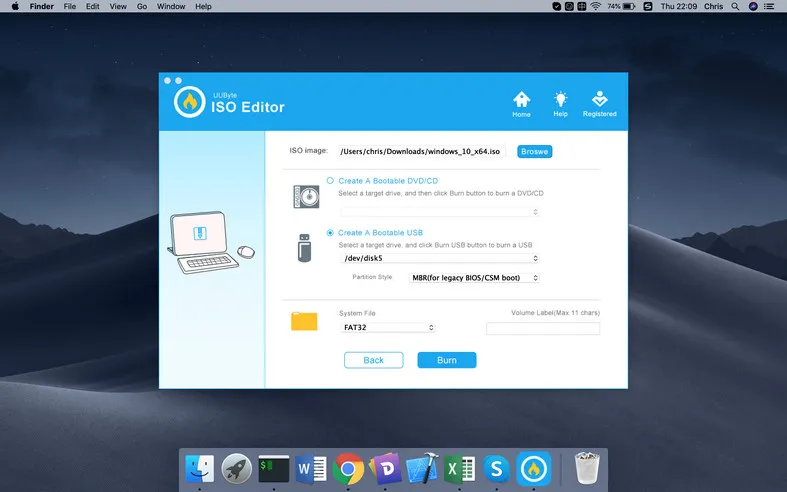
結論として、UUByte ISO Editor for MacはRufusの最良の代替品です。これは、2023年にMacで見つけることができる最高のブータブルUSB作成ソフトウェアの1つです!
Mac用Rufusの代替品2:UNetbootin
Unetbootin (Universal Netboot Installer) は、MacでRufusの素晴らしい代替品となるクロスプラットフォームユーティリティツールキットです。これにより、さまざまなLinuxディストリビューションをMacにロードしてインストールできます。使いやすく、多くのプラットフォームをサポートしています。 ISOファイルまたはダウンロードしたい特定のディストリビューションを選択し、単にターゲットドライブを選択するだけです。また、使用中のユーザーエクスペリエンスをさらに向上させる素敵なGUIも付属しています。
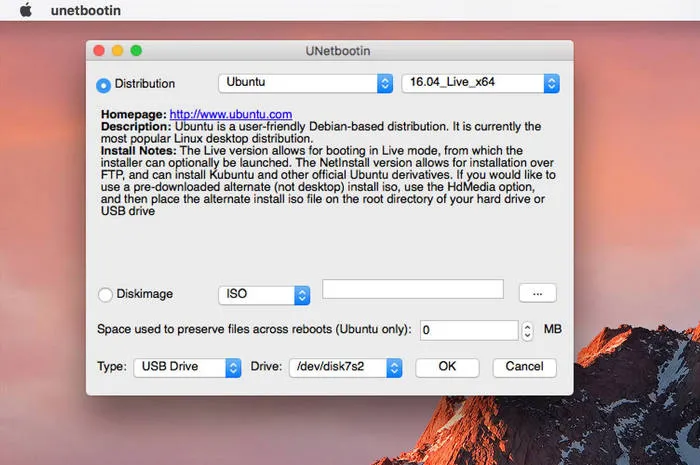
利点:
- Windows、Mac、Linuxをサポート。
- プログラム内でLinux ISOをダウンロードできます。
- ファイルまたはフォルダから簡単にISOイメージを作成できます。
欠点:
- ネイティブでないユーザーインターフェース。
- 新しいUSBドライブでの成功率が低い。
- CDまたはDVDのサポートがありません。
Mac用Rufusの代替品3:Etcher
Etcherは、Mac用のRufusの素晴らしい代替品です。これは、ISOイメージをUSBドライブやSDカードに簡単に快適に焼くことができるように設計されています。このユーティリティには、初めて見たときには圧倒されるかもしれない高度なインターフェースが付属していますが、簡単なユーザーガイドを読んだ後、ユーティリティを使用する方法を理解するのは簡単です。
このツールをダウンロードして、起動し、その後に焼き付けたいIMGファイルを選択します。次に、ターゲットUSBドライブまたはSDカードの場所を選択し、その後はその魔法を待ちます。軽量で比較的高速なので、焼き付けプロセスが終了するのを一日待つ必要はありません。
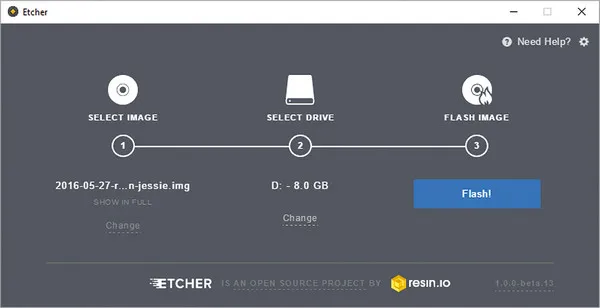
長所:
- 洗練されたユーザーインターフェース。
- USBドライブとSDカードのサポート。
- 使いやすい。
短所:
- 起動時に遅く読み込まれる。
- 焼き付けプロセスで簡単に停止する。
- Windows 10 ISOに対するサポートが不十分。
判決:
RufusはISOをUSBに焼き付けるための優れたアプリケーションです。残念ながら、Macバージョンはまだありません。したがって、MacでISOをUSBに焼き付けるには、UUByte ISO Editorのようなサードパーティの代替手段を使用する必要があります。この投稿の提案は、WindowsのRufusとほぼ同じことをしますので、機能性について心配する必要はありません。自分の経験に合わせて、最適なRufusの代替手段を選んでください。


